Kliknutím si přehrajte výukové video (systém je kompletně v češtině, ve videu je zobrazena anglická verze), nebo postupujte podle níže uvedených kroků.
Použijte tento návod k vytvoření online rezervačního systému pro poskytovatele ubytování. Tyto pokyny můžete přizpůsobit vaší vlastní nabídce služeb.
Tento návod je příkladem zdrojového rozvrhu, který může být používán k rezervaci celých dnů. Platí pro situace, ve kterých může v jeden okamžik jedna osoba rezervovat položku, místo, čas nebo jiný takový zdroj. Například, když potřebujete naplánovat mítinkové místnosti s dodatečným kancelářským vybavením.
Pokud potřebujete vytvořit online rezervační systém, který umožňuje rezervovat místo, například pro kurz jógy, několika osobám současně, návod „Plánování kapacity“ bude lépe odpovídat vašim požadavkům.
Vytvoření rezervace
V tomto příkladu byl vytvořen online rezervační systém pro malý penzion, který nabízí několik místností a vyžaduje po hostech rezervaci komfortního vybavení, jako jsou sady ručníků.
Tento návod popisuje následující úpravy:
- používání online rezervačního systému jako jednoduchého nástroje pro rezervaci ubytování
- posílání upravitelných emailů s potvrzením a připomínkami
- možnost online plateb
- nastavení cen podle sezóny a zbývajícího času pro rezervaci
Konečný výsledek tohoto online rezervačního systému si můžete prohlédnout na demo stránce Pronájem rekreačního domu (Holiday Home Rental).
Nastavení rozvrhu v 6 snadných krocích
Jakmile jste nastavili nový účet, použijte cyklus sestavit a otestovat a zkontrolujte online rezervační systém, jestli pracuje podle požadavků.
Krok Nastavení základního rozvrhu pomocí průvodce
Než začnete
Abyste mohli podle uvedených kroků vytvořit online rezervační systém, musíte mít účet SuperSaaS. Je bezplatný a k jeho vytvoření vám stačí pouze platná e-mailová adresa. Přihlaste se do svého účtu, abyste měli přístup ke svému ovládacímu panelu.
Vyberte si příslušný typ rozvrhu
Klikněte na Nový rozvrh v nabídce vpravo na vašem ovládacím panelu a spusťte konfiguraci online rezervačního systému. Budete přesměrováni na Průvodce novým rozvrhem, kde můžete definovat výchozí nastavení vašeho rozvrhu. V prvním kroku se rozhodněte, jestli potřebujete Zdrojový rozvrh, Kapacitní rozvrh nebo Servisní rozvrh.
Pro tento online rezervační systém zvolte Zdrojový rozvrh, ve kterém může být dostupný čas rezervován pouze jednou osobou.
Nastavení přístupu
V dalším kroku zvolte Rezervační systém, aby se lidé, kteří chtějí provést rezervaci, museli přihlásit. Pro tento typ online rezervačního systému byste nechtěli Samoobslužný rozvrh, protože by se tak vytvořil systém otevřený pro všechny, ve kterém může každá osoba vytvářet nebo mazat rezervace. To by bylo vhodné například pro vytvoření plánovače konferenční místnosti v rámci uzavřené uživatelské skupiny. Kalendář událostí umožňuje lidem sledovat rozvrh, ale neumožňuje provádět změny.
Podrobný výpis zdrojů
Pokud máte k dispozici více zdrojů s možností plánování, budete požádáni o jejich výpis. Penzion může nabízet několik místností. V tomto případě je nejlepší volbou druhá možnost Více než jeden: Současně lze naplánovat několik zdrojů, osob nebo míst. V zobrazeném seznamu můžete přidat místnosti, které si mohou lidé rezervovat. Zadejte „Místnost 1“ a klikněte na Přidat. Zopakujte tento krok pro „Místnost 2“ a klikněte na Další.
Zadejte název rozvrhu
Název online rezervačního systému v kombinaci s názvem vašeho účtu vytvoří URL, který uvidí vaši klienti ve svém prohlížeči, když budou používat váš rozvrh. Zadejte stručný, ale výstižný název, například „Nájemní domy“, a klikněte na Další.
Název můžete později kdykoliv změnit (stejně jako název účtu), ale uvědomte si, že se odpovídajícím způsobem změní URL rozvrhu a bude nutné informovat vaše uživatele.
Nastavení dostupnosti
Zde uvedená nastavení jsou základem vašeho online rezervačního systému. Otvírací hodiny pro jednotlivé dny nebo zdroje můžete kdykoliv změnit. Další tipy a triky pro nastavení otvíracích hodin a zablokování času najdete na našem blogu dostupnosti.
Kliknutím na Dokončit zveřejníte (online) svůj rozvrh. Nyní máte funkční online rezervační systém, který můžete dále konfigurovat, například aktivovat online platby, přizpůsobit e-mailová oznámení a upomínky a vytvářet sezónní provozní doby.
Krok Vyzkoušejte rozvrh zda pracuje dle očekávání
Pokud chcete používat svůj online rezervační systém jako správce, klikněte na Použít v nabídce. To je viditelné, pouze když jste přihlášení jako administrátor.
Normální uživatelé uvidí stejný rozvrh, ale s méně možnostmi. Tlačítko Použít najdete také na ovládacím panelu.

Když poprvé vstoupíte do online rezervačního systému, rozvrh bude prázdný. SuperSaaS je neuvěřitelně flexibilní a může být nastaven, aby splňoval podrobné požadavky, pomocí záložek v nabídce Nastavení.
Vytvoření rezervace
Klikněte kamkoliv do rozvrhu. Zobrazí se dialogové okno Nová rezervace. Pokud se okno zobrazí na nevhodném místě, prostě ho přesuňte na vhodnější místo na obrazovce.

Místo přechodu na správné datum v hlavním kalendáři můžete kliknout na tlačítko Kdy a změnit ho. Standardně se systém ptá pouze na jméno a telefonní číslo, ale můžete přidat další pole nebo upravit formuláře a získat více informací o rezervaci. Okno Nová rezervace zobrazí rozevírací nabídku, ve které můžete zvolit Místnost 1, nebo Místnost 2.
Po kliknutí na Vytvořit rezervaci se aktualizuje rozvrh a zobrazí se, jestli je prostor v rozvrhu obsazený. Pokud chcete upravit rezervaci, klikněte na ni. Otevře se okno a můžete provést změny. Kliknutím na Aktualizovat uložíte provedené změny.

Krok Úprava nastavení
Kliknutím na Nastavení přejděte na Přehled, kde uvidíte souhrn různých možností, které můžete přizpůsobit svým potřebám. Na této stránce můžete dočasně zablokovat rozvrh nebo ho úplně smazat.

Nastavení zdrojů
Záložka Zdroje obsahuje nastavení definující zdroj(e), nebo v tomto případě „místnosti“, které plánujete pro váš online rezervační systém. V první části můžete přidat nebo smazat zdroje. Například můžete do rozvrhu přidat další místnosti.
Přizpůsobit termíny
V části Termín uvedený u zadávacích údajů můžete ze seznamu vybrat termín, nebo použít uživatelský termín jako odkaz na rezervace. Pro penzion je vhodný termín „rezervace“. Tento termín se objeví ve všech dialogových boxech, nápovědě a e-mailech.
Upravit lze také termín, který odkazuje na „uživatele“, ale toto nastavení je k dispozici na stránce účtu Nastavení vzhledu.
Stanovení omezení na uživatele
Můžete omezit počet rezervací, které může host vytvořit, pomocí nastavení Omezení na uživatele. Když je dosažen maximální počet, hosté mohou pouze měnit a mazat stávající rezervace. Můžete si zvolit, jestli tento limit má zahrnovat všechny rezervace, nebo pouze rezervace budoucí. Můžete také stanovit samostatné omezení počtu rezervací vytvořených ve stejný den nebo stejný týden.
Stanovení délky rezervace
V případě rozvrhu, ve kterém lze rezervovat celé dny, budou vaši hosté chtít zvolit, kolik dnů chtějí rezervovat.
Další 3 možnosti definují délku rezervace ve vašem online rezervačním systému:
- Uživatel určuje délku pomocí výběru začátku a konce. Můžete zadat minimální a maximální délku a omezit tak jejich volbu.
- Všechny rezervace mají stejnou pevnou délku. Stanovte tuto délku jako standardní hodnotu.
- Uživatel si vybere délku z rozbalovací nabídky. Když zvolíte tuto nabídku, zobrazí se oblast výběru, ve které můžete procházet možnosti. Průvodní text a nápověda vám vysvětlí, jak specifikovat jednotlivé možnosti.
Stanovení ceny
SuperSaaS nabízí celou řadu platebních možností pro váš online rezervační systém. To zahrnuje uvedení cen, záznam informací o platební kartě (s výjimkou tří číslic ověřovacího kódu karty [CVV/CVC]), zpracování online plateb prostřednictvím PayPal nebo Stripe nebo nabízení úvěrového systému.
Kromě těchto platebních možností můžete nabízet různé typy slev a propagačních nabídek. Pokud vždy vyžadujete platbu, můžete to nakonfigurovat v záložce Zpracovat. Platební metodu můžete nakonfigurovat na stránce Nastavení plateb. Více informací najdete v záložce Přidání platby k vašemu rozvrhu.
V části Cena můžete definovat, co budete ve vašem online rezervačním systému účtovat vašim hostům. Můžete si vybrat pevnou cenu nebo stanovit cenu podle délky rezervace, dne v týdnu nebo podle mnoha jiných faktorů.

Pokud používáte denní sazbu za ubytování, zvolte Závisí na datu, délce nebo zdroji. Po kliknutí na Nastavit ceny můžete definovat denní a sezónní sazby. Například můžete zvýšit v červnu cenu o 200 Kč, když definujete pravidlo, které řekne: „Realizuj tuto akci: Zvyš cenu o 200 Kč, pokud je datum rezervace mezi 1. 6. a 30. 6.“
Časová omezení
V části Časová omezení můžete stanovit požadovanou délku, volný čas (přestávku) mezi rezervacemi a počáteční časy pro váš online rezervační systém. Můžete chtít, aby si hosté rezervovali celé dny místo standardních hodin a minut. Pokud zvolíte volbu Zaokrouhlit všechny časy na nejbližší den, v kalendáři se nebudou zobrazovat hodiny a minuty.
Můžete také nastavit minimální délku rezervace na 1 den. Výchozí nastavení počítá celé dny jako 24 hodin od půlnoci. Jednodenní schůzka tedy bude mít začátek a konec v jednom dnu.
Když nastavíte volný čas (přestávku) na jinou hodnotu než 0, systém zajistí, aby mezi rezervacemi byl nedostupný čas. Tento čas můžete například využít k úklidu mezi rezervacemi. Volný čas (přestávka) se neaplikuje mezi časem otevření a první rezervací, nebo po skončení poslední rezervace před časem zavření.
V poli Omezit počáteční časy můžete zadat čas, který si vaši klienti mohou zvolit jako počáteční čas. Uvědomte si, že pokud nezadáte omezení počátečních časů, případná rezervace může začít kdykoliv, což může způsobit, že váš online rezervační systém bude plný přestávek.
Když nastavíte vhodné zaokrouhlení, můžete zabránit klientům rezervovat nepravidelné časy, například od 14:07 do 14:23. Pokud nastavíte počáteční časové omezení a zároveň zaokrouhlení časových úseků, bude zaokrouhlen pouze koncový čas. V tomto příkladu zadejte „12:00“ a „14:00“ jako omezení počátečního času.
Dále můžete omezit dostupnost ve vašem online rezervačním systému stanovením otvíracích hodin. Na obrazovku s otvíracími hodinami se dostanete kliknutím na Změnit otvírací dobu ve spodní části obrazovky.

Krok Testování rozvrhu z pohledu koncového uživatele
Kromě záložky Zdroje zde najdete možnosti Přístup, Zpracovat a Vzhled pro váš online rezervační systém. Tyto záložky zahrnují nastavení přístupu, upozornění a vzhledu a podrobné informace, které můžete najít prostřednictvím obecných stránek obsahujících dokumentací s nápovědou.
Definování uživatelského procesu
Záložku Zpracovat najdete v nabídce Nastavení. Zde můžete přidávat položky, které může být nutné rezervovat kromě místnosti, například sadu ručníků. Rovněž můžete konfigurovat potvrzovací e-maily a upomínky.
Nabídka doplňků v rozevírací nabídce
Přizpůsobitelná pole rezervací v záložce Zpracovat lze použít k vytvoření rozevíracích nabídek, které pak klientovi během rezervačního procesu nabídnou několik možností. Rozevírací nabídky jsou vhodné, zejména pokud nabízíte volitelné služby nebo doplňky, které jsou klientovi k dispozici za příplatek. Hlavní rysy samostatného výukového programu jak nastavit základní rozbalovací menu.
Potvrzení
Zde najdete podrobné informace o konfiguraci těchto upozornění v Nastavení rezervačního procesu.
Krok Testování rozvrhu z pohledu koncového uživatele
Otestujte školicí proces z pohledu klienta a ujistěte se, že se systém chová očekávaným způsobem. Budete potřebovat přepínat mezi administrátorským a uživatelským přístupem, který je podrobněji rozebraný v Testování vytvořeného rozvrhu. Jako uživatel můžete přidávat lekce a pak je smazat po úspěšné kontrole funkčnosti online rezervačního systému.
Každý online rezervační systém má svou vlastní adresu, kterou najdete v záložce Přehled na obrazovce nastavení rozvrhu. Pokud chcete klienta nasměrovat na konkrétní rozvrh, můžete zde zkopírovat odkaz a vložit ho do e-mailu nebo SMS. Když klient otevře online rezervační systém, bude se moci přihlásit v pravém horním rohu.

Krok Integrace rezervačního systému do vašeho webu
Jakmile jste spokojení se vzhledem vašeho online rezervačního systému, otestovali jste ho a chová se předpokládaným způsobem pro návštěvníky vašeho rozvrhu, jste připravení nasměrovat na něj návštěvníky.
Uživatelé se mohou na váš rozvrh dostat dvěma způsoby:
- Vytvořte odkaz na váš online rezervační systém SuperSaaS na vaší vlastní stránce.
- Vložte stránku SuperSaaS do rámce na vaší vlastní stránce.
Zde můžete zjistit víc o integraci rozvrhu do vašich webových stránek.
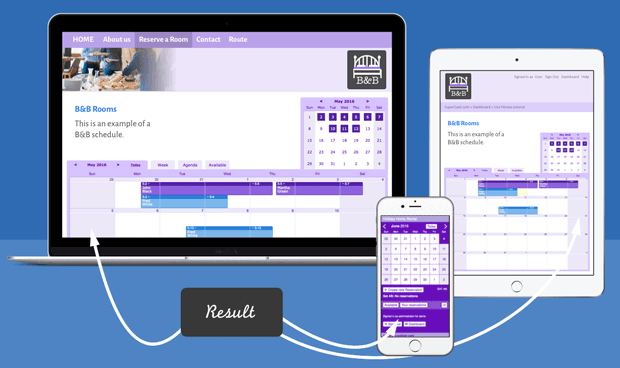
SuperSaaS lze zobrazit uživatelům několika způsoby. Můžete ho integrovat do vaší webové stránky pomocí rámce iframe, používat na mobilním zařízení nebo pouze vytvořit odkaz na SuperSaaS.
Integrace s Airbnb a Booking.com
Schůzky z kalendáře SuperSaaS můžete přidávat do vašich účtů Airbnb a Booking.com a udržovat tak vaši dostupnost napříč všemi kanály. V případě Airbnb prostě přejdete na nastavení dostupnosti na vašem účtu Airbnb. Když vás vyzve k importu dalšího rozvrhu, můžete vložit webový odkaz, který je vám k dispozici v záložce Synchronizovat na stránce Dohled ve vašem ovládacím panelu SuperSaaS. V případě Booking.com naimportujte odkaz v nastavení importu. Předponu „webcal“ v adrese nahraďte předponou „https“, aby odkaz fungoval správně. Aktualizace může trvat několik hodin, než dojde k synchronizaci s příslušnými platformami.
Změna vzhledu
Prostor nad rozvrhem můžete použít k přidání obrázků, poskytnutí propracovanějšího popisu služby nebo přidání pokynů do vašeho online rezervačního systému. Pokud chcete změnit vzhled rozvrhu nebo barevné schéma, máte k dispozici několik možností formátování na záložce Vzhled. Rovněž můžete do rozvrhu vložit volič zdroje a zvolit typy vzhledu.
Každodenní použití SuperSaaS
Nyní, když máte plně funkční online rezervační systém, můžete se podívat na několik tipů na Každodenní práce s rozvrhem. Můžete si navrhnout svůj vlastní způsob práce se SuperSaaS. Tato sekce se zaměřuje také na několik běžných provozních procesů, které by pro vás mohly být důležité.